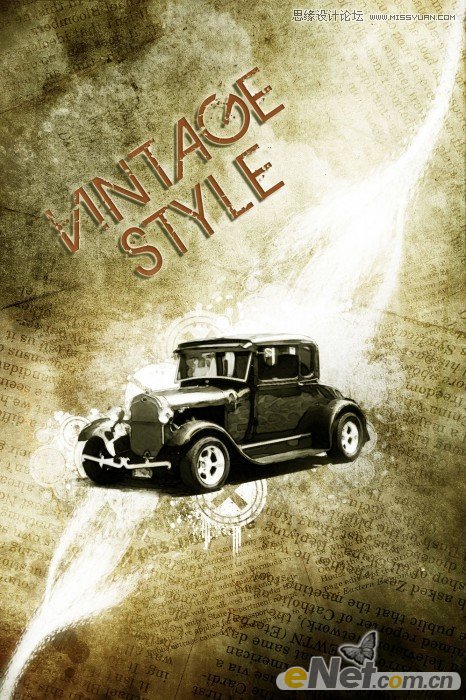最终效果:
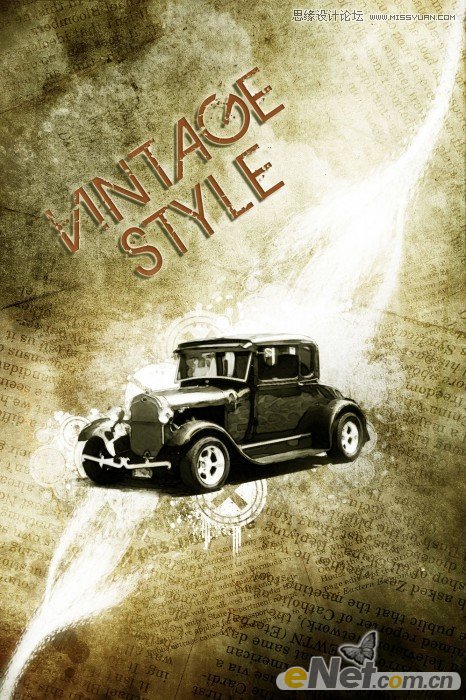
1.在网上下载一个这样有锈迹的纹理。打开它来作为这个海报的背景。
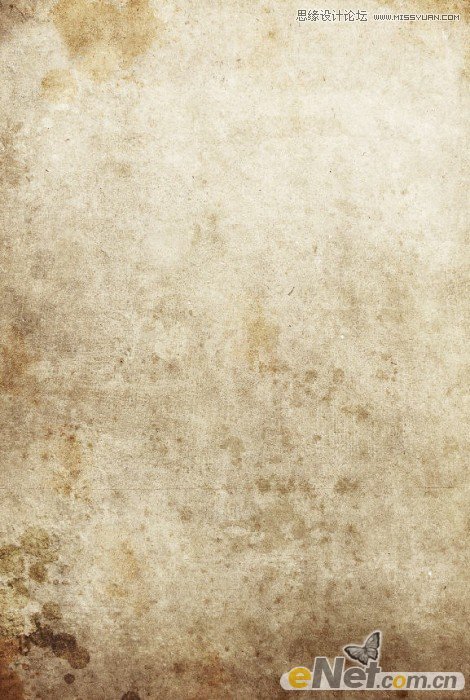
复制一次图层得到背景副本,并设置其混合模式为正片叠底并将不透明度设置为:80%,这时候图片显暗
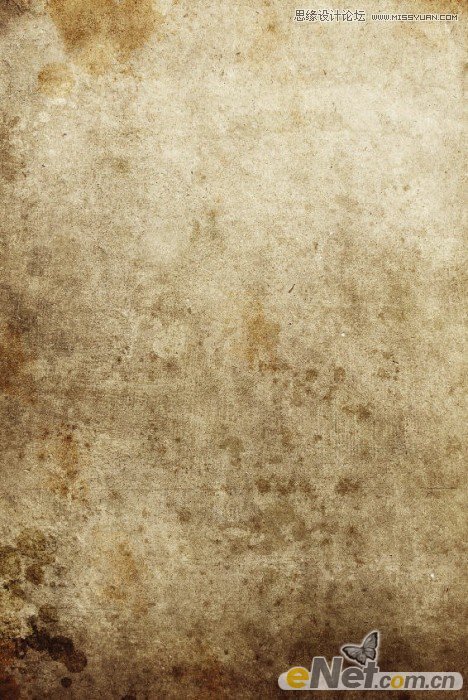
2.复制背景副本得到副本2,点击图层下方的添加新的图层或调整图层选择黑白如下设置
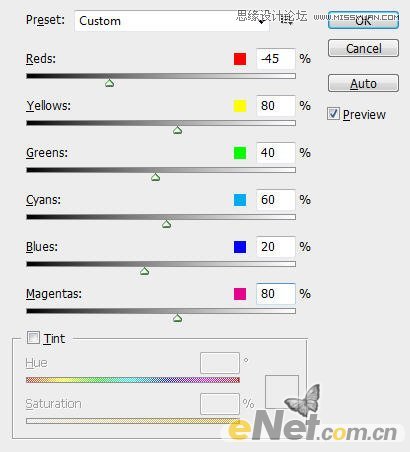
将图层的混合模式设置为正片叠底,调整不透明度为90%

可以添加一个渐变,选择渐变工具如下设置
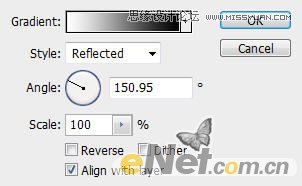
给背景副本2添加图层蒙版,按下图绘制
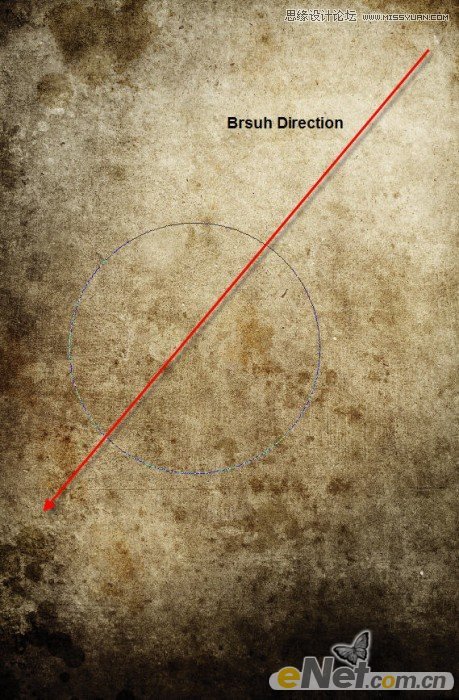
设置渐变层混合模式为柔光将不透明度设置为80%,得到如下效果

3.来添加老式汽车。这种老式汽车的图片网上很多,可以去下载一张。
使用包括钢笔工具的任何可以抠图的工具,将汽车抠选下来。

在路径中点击鼠标右键,在菜单中选择建立选区并将羽化半径设置为0像素,将它复制并粘贴到画布上,如下图所示,
必要的时候调整一下大小
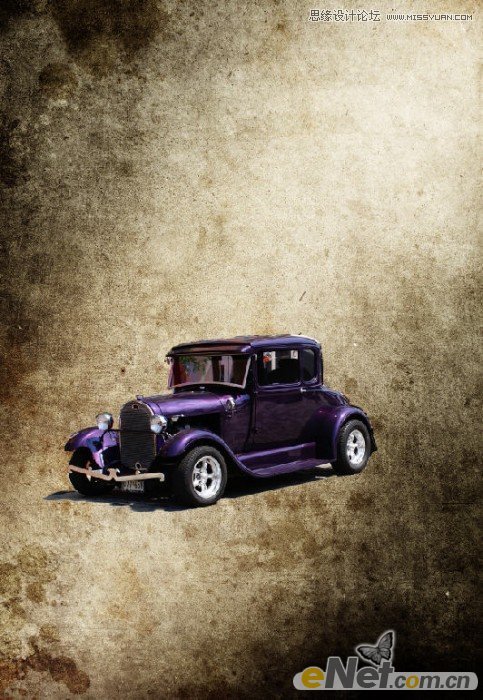
使用橡皮擦工具将白边擦去

命名这一层为汽车并将混合模式设置为正片叠底
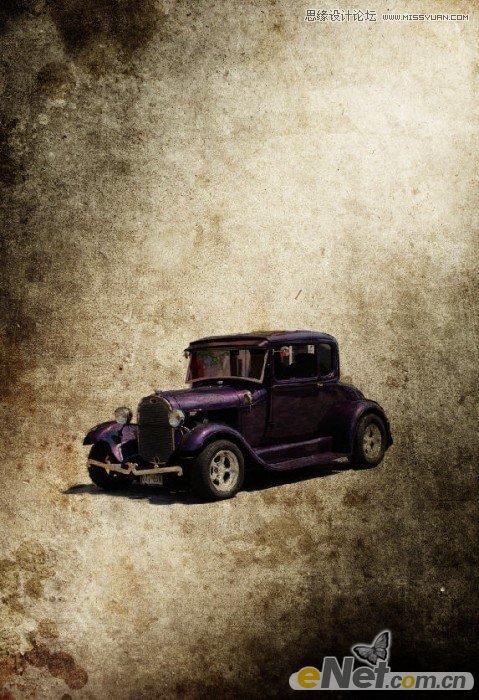
4.复制汽车层两次,在汽车复制层点击菜单中的滤镜模糊高斯模糊如下图设置,设置好后设置混合模式为叠加
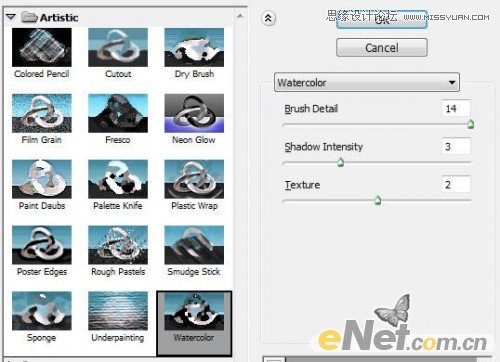
然后再汽车复制层2点击滤镜艺术效果水彩并如下设置
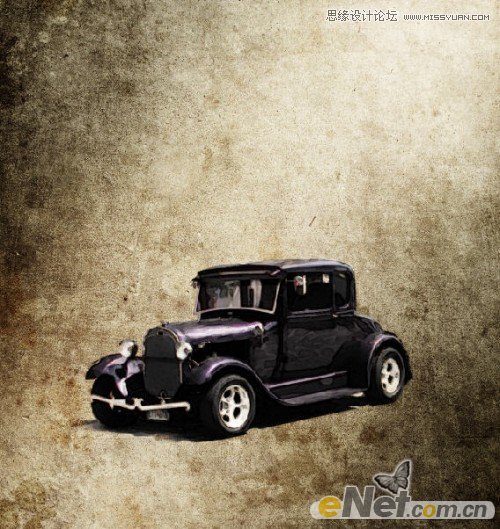
在做一个第2步中的渐变,来使画面增亮

5.复制背景得到背景副本层,下载一些花纹矢量图,将其拖拽至背景副本层中,适当改变不透明度得到下面的效果

新建一个层命名为白色轨迹,用钢笔绘制一个如图的路径,并设置一个粗一些的白色画笔,然后点击鼠标右键按,单击菜单中的描边路径在弹出的对话框中将模拟压力的复选框选中
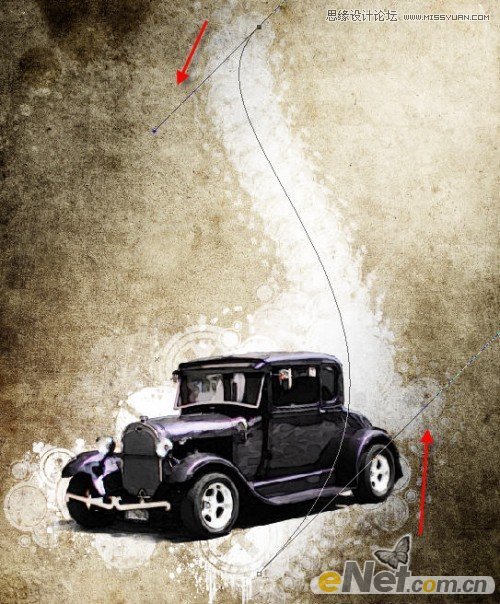
使用自由变换中的变形功能制作如下扭曲效果
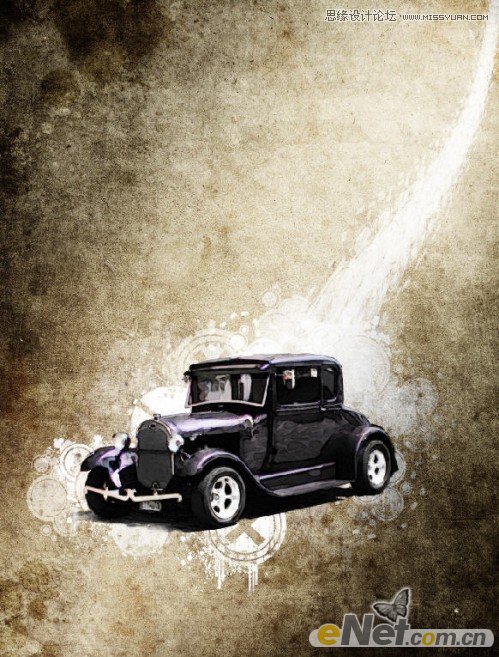
复制白色轨迹层几次,并使用自由变换调整其大小,来做如下效果

将所有的白色轨迹层合并,得到如下效果
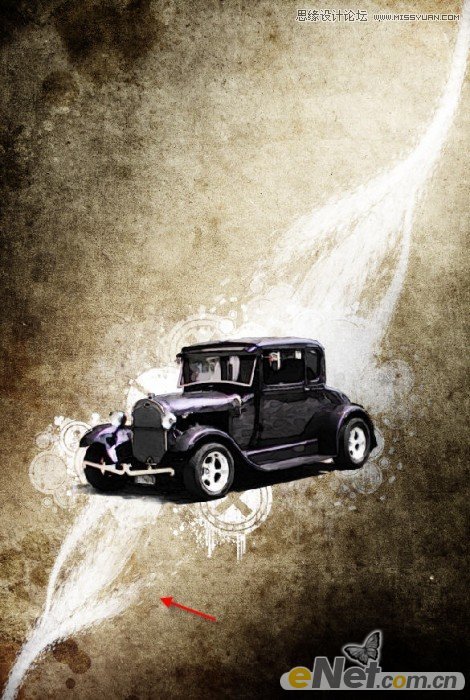
6.下面添加一些文字。使用如下图所示的类似字体。键入你喜欢的字句
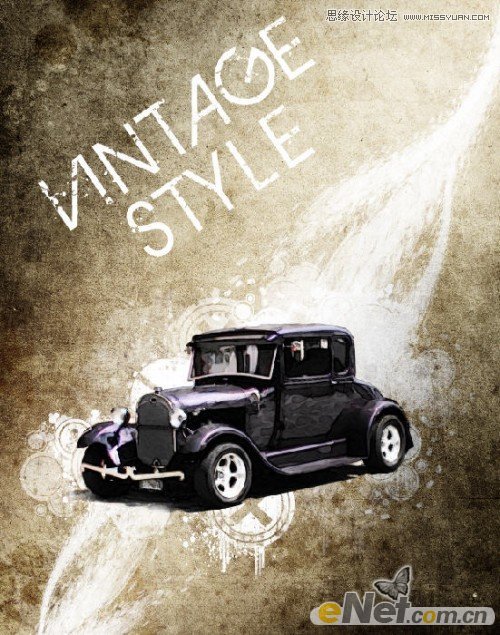
在文本层中,选择图层面板下方的添加样式点击混合选项然后设置下面的各项参数
默认混合选项
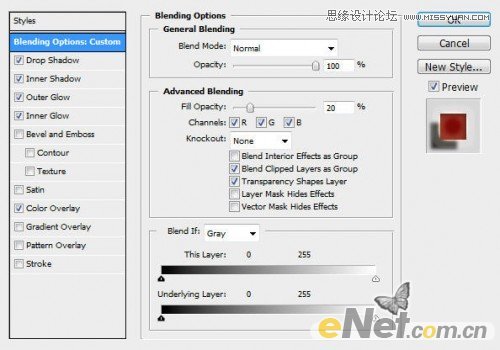
投影
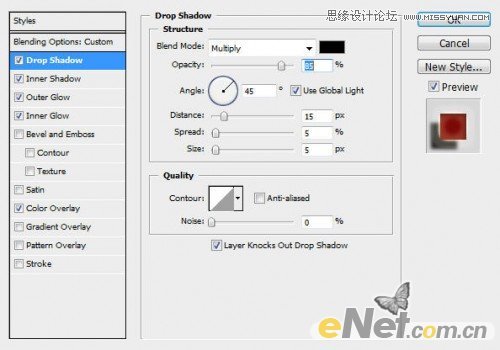
内阴影
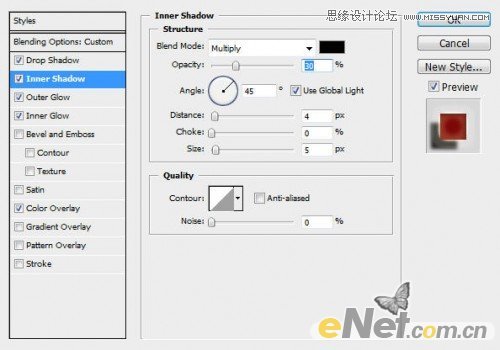
外发光
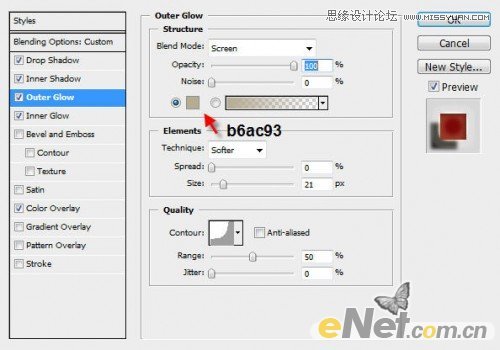
内发光
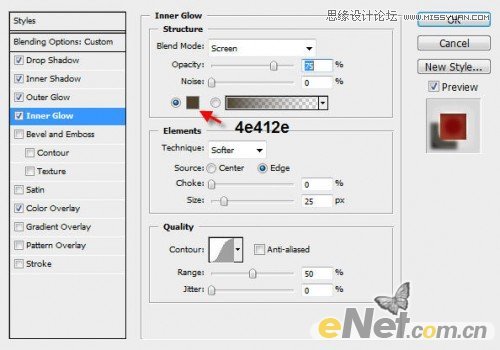
颜色叠加
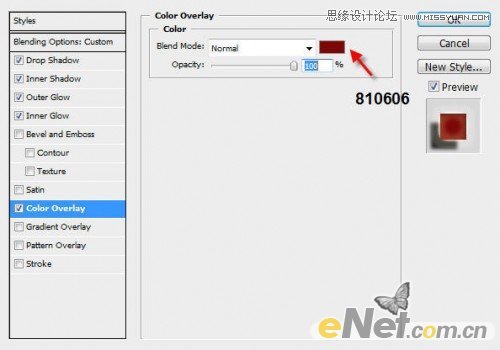
这样你就得到如下效果
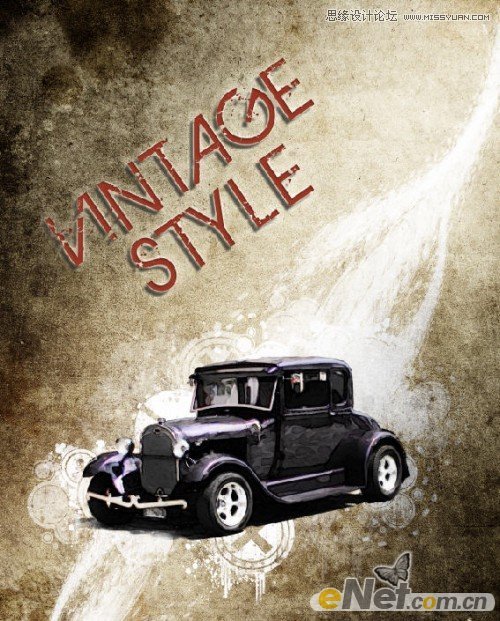
7.可以加一些装饰。下载一个云和天空的图片,全部选择粘贴到画布正,并将此层拉动到背景层的上方,得到如下效果
(本文来源于图老师网站,更多请访问https://m.tulaoshi.com/ps/)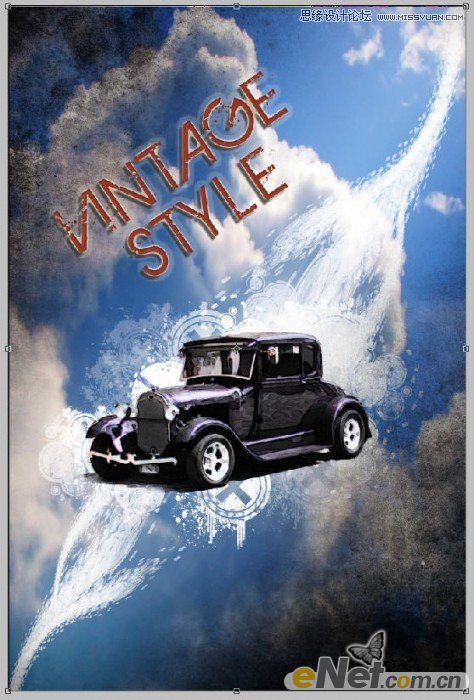
点击菜单中的图像调整同道混合器并做如下调整
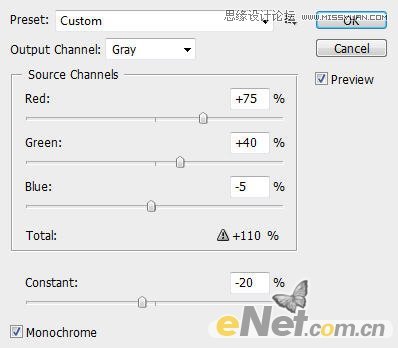
将图层的混合模式设置为柔光得到最终效果
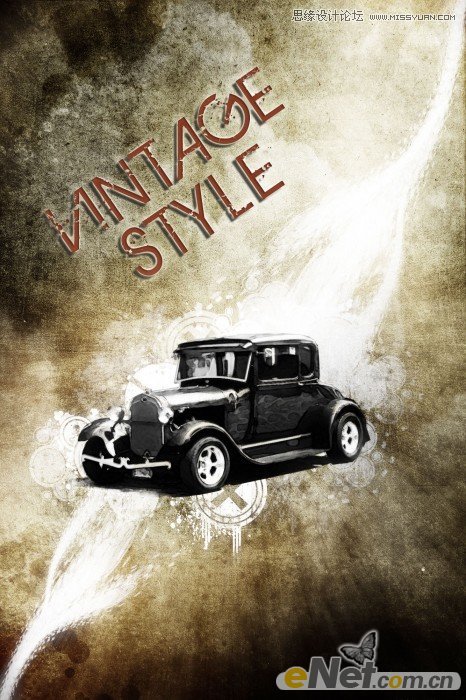
如果你下载一个报纸图片,并将其放置在背景层的上方,并设置以下混合模式,你就可以得到下面的效果